Coggle 簡單易上手、可多人同時編輯的「心智圖」發想工具(Google Chrome 擴充套件)
很多人在思考事情或規劃活動的時候,常常會在一張白紙上畫出一些簡單的重點或流程,並把其他可能需要的資源、人力與各種訊息標示在旁邊,在適時地整合到原本的流程與規劃中。
其實這樣子的思考與發想過程,如果再弄得完整些並將時間流程或事物的關聯性畫上一條一條的線連接起來,看起來就會很像大家常用的「心智圖(Mind Map)」。
而心智圖就是一種思維地圖,就是把腦袋裡面想到的東西全部都畫出來,,
網路上有相當多心智圖與發想工具,這類工具的操作通常越簡單、越有彈性越不必花腦袋越好,因為全部精神跟注意都會放在正在發想的事物上。如果你偶爾會需要用到心智圖工具來協助發想或規劃事情,可以試試看下面這個 Google Chrome 瀏覽器的擴充套件 Coggle。
Coggle 是個相當好用的心智圖規劃工具,使用時必須借用 Google 帳號登入,並可邀請其他網友瀏覽或共同編輯。操作時除了有一堆相當簡單的鍵盤快速鍵可用之外,還可支援圖片上傳功能,可以直接用滑鼠拖拉桌面上的圖片上傳到 Coggle,並支援「時光回溯」功能,可讓我們仔細檢查每一的時間點、每一個發想步驟的前後關係與當時狀態。
- 網站名稱:Coggle
- 網站網址:https://coggle.it/
使用方法:
第1步 開啟 Coggle 網站,點一下左上角的「SIGN UP」按鈕,用你的 Google 帳號登入。
第2步 登入後我們可以直接在右邊的方框中輸入文字或點「+」新增其他項目,視窗左邊有一堆鍵盤快速鍵與操作技巧,幾乎都只要點點滑鼠、按按鍵盤就可以快速搞定。
第3步 點一下右上角的「Share」按鈕,可將「Private Links」分享給其他人一起瀏覽心智圖,或者在最上面的方框輸入共同編輯的作者 Email ,把它加入到「Writers」清單裡,對方即可在登入後一起編輯、即時協作。
第4步 點一下右上角的單人圖式即可開啟聊天室,目前有誰登入了這個心智圖都會顯示在上面,並可即時聊天、交換訊息。
第5步 上傳圖片的方法很簡單,直接從桌面或資料夾將圖檔拉到 Coggle 心智圖上,即可自動上傳並掛到心智圖的分支等待我們編輯或做其他處理。
,

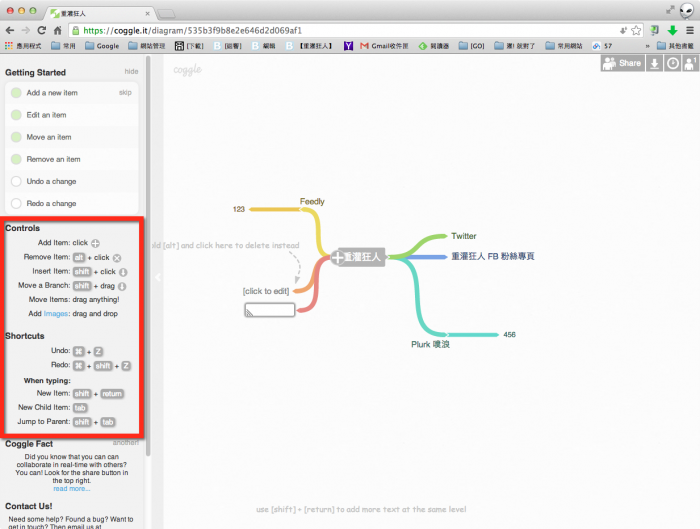
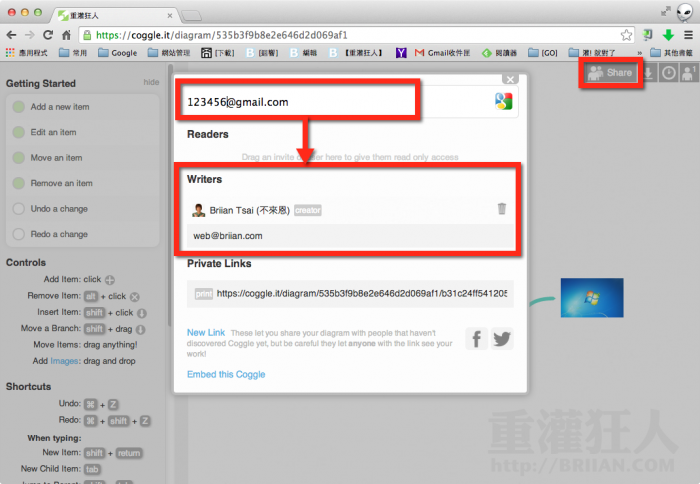
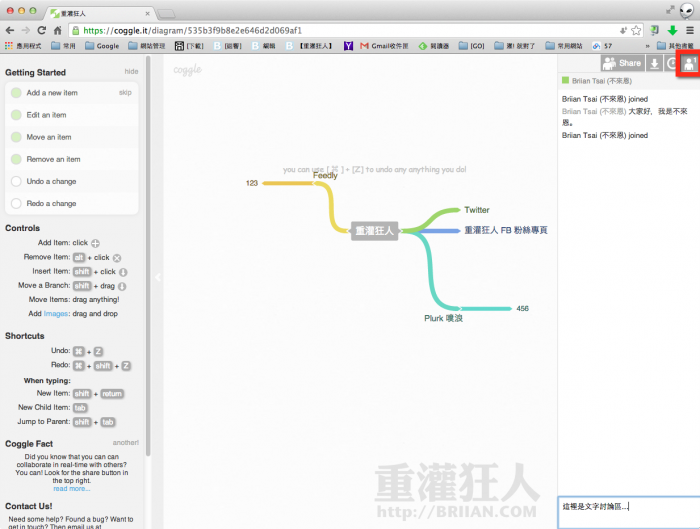
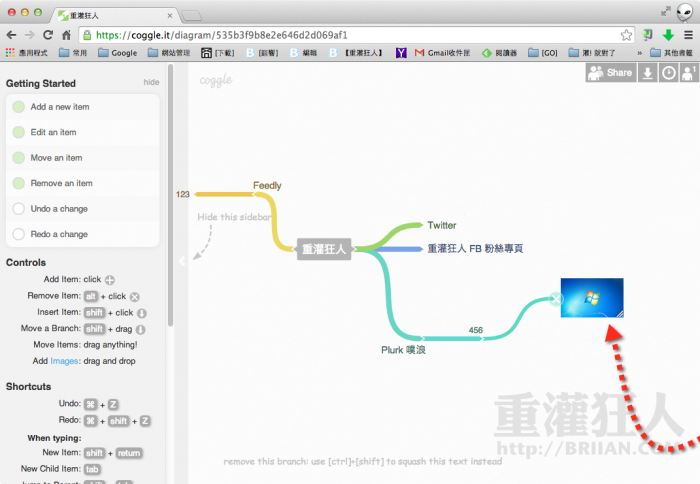
您好,美洲大陸人發來賀電
您好,台湾人,大陆人民发来贺电!
yEd
您好,美洲大陸人發來賀電